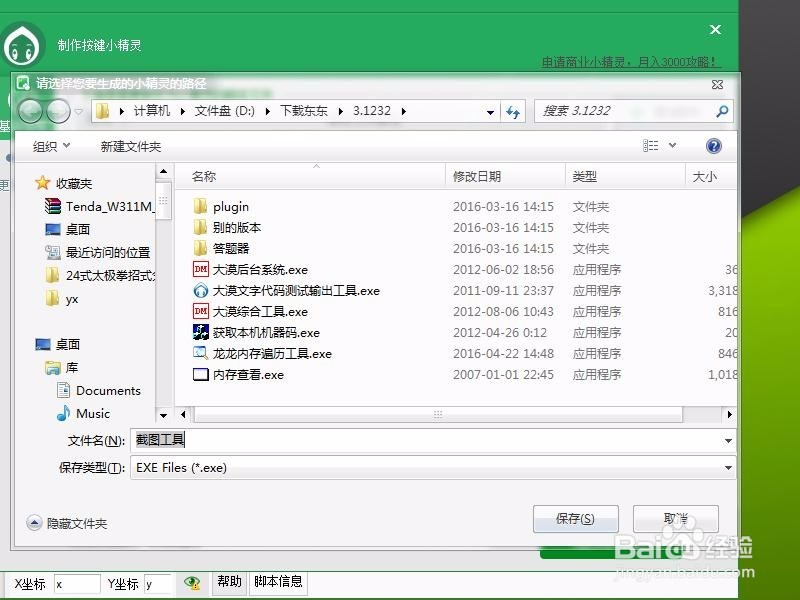怎么用按键精灵制作截图工具(基础)
1、按键精灵从网上下载安装就可以了,很简单。不需要破解也不需要汉化。我就不说了。首先第一步,打开按键精灵
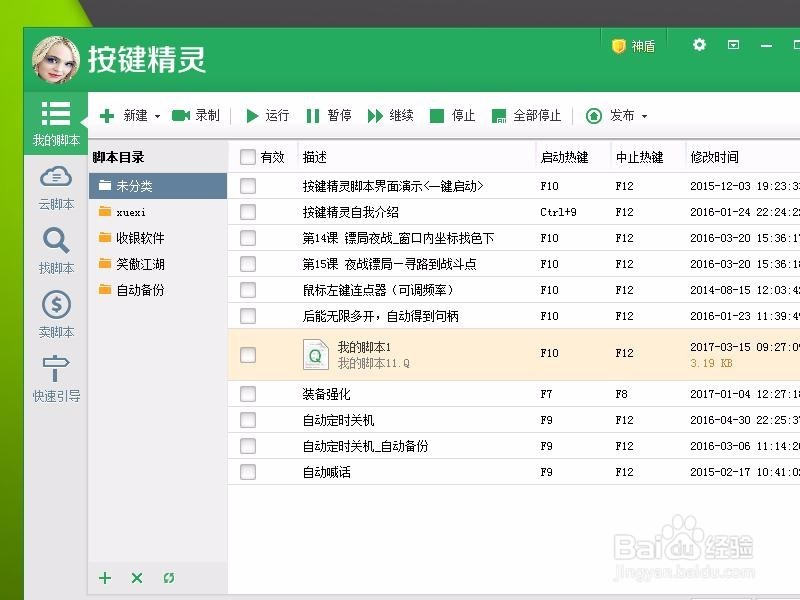
2、新建——带界面的的角本——确定
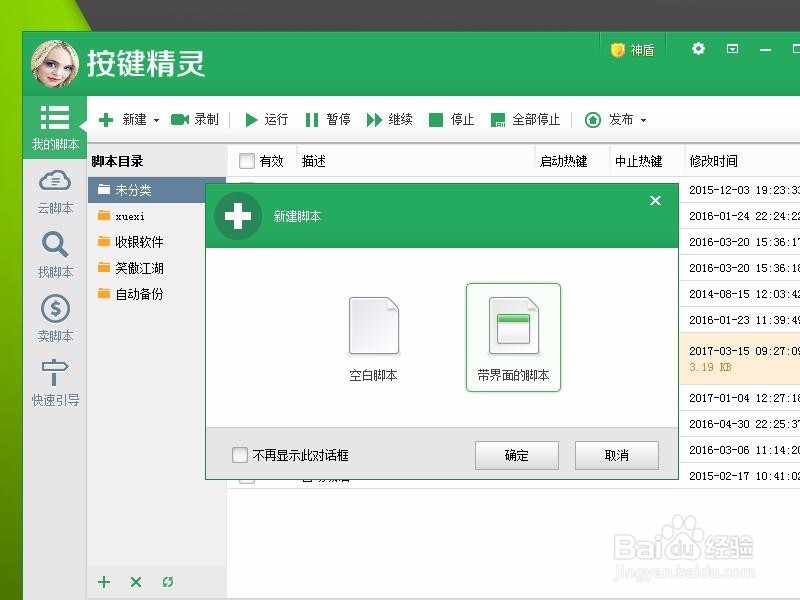
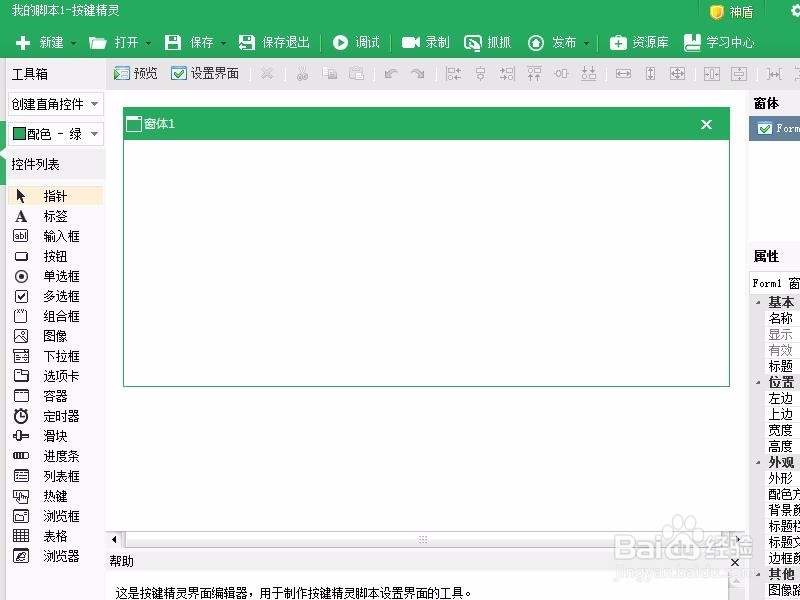
3、选择标签工具在窗体1中拉一个选框,并把标题修改为要截图的大小,并在字体里设置字体为24,如下图
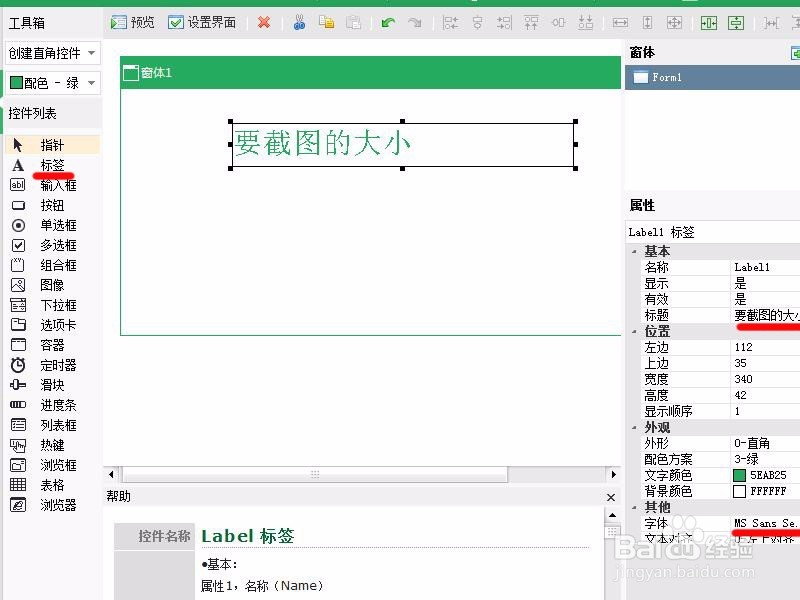
4、用上面的方法,在窗体1中再加入两个标签,分别把标题改为长和宽,并且把标题的颜色改为红色,如下图:
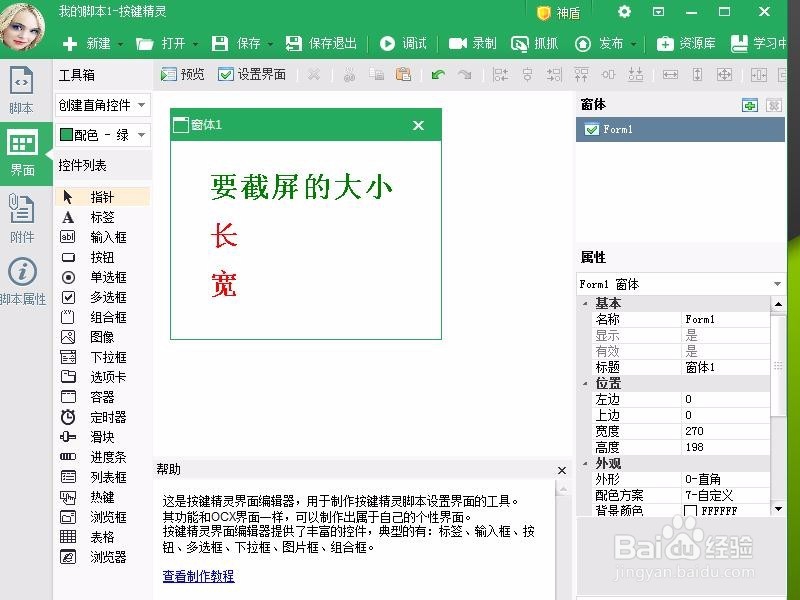
5、再在窗体1中加入两个输入框,方法和标签一样,我就不多说了,很简单,如下图
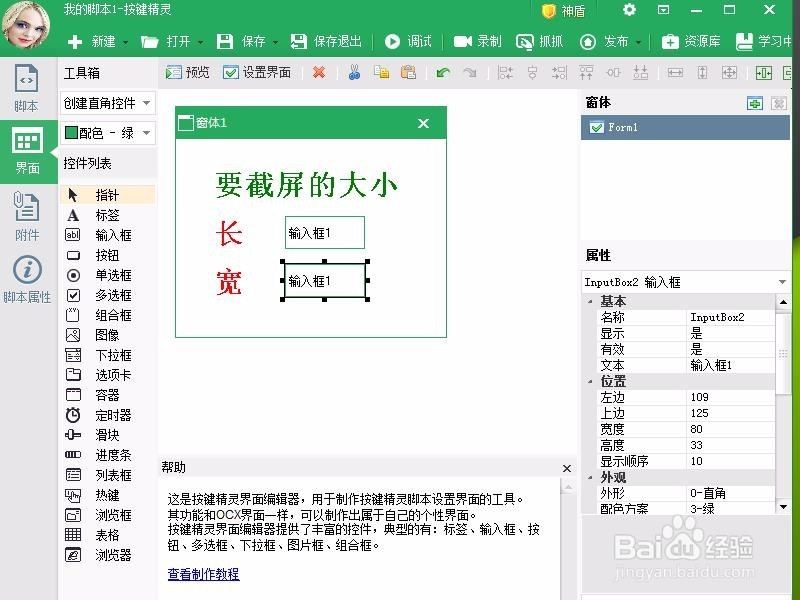
6、完成上面的步骤,界面就做好了,下面我们开始写命令点击脚本——源文件,就进入到脚本编辑界面。如下图:(下图中的命令是我刚刚写好的,在下面我会一一解释它的功能或者说是命令作用吧!)

7、图上用到的命令在全部命令中都有解释。新手的话最好是要把所有的命令看一遍,至少要知道这个按键精灵都能帮我们完成什么样的工作,以后就好学多了。先解释 “a = Form1.InputBox1.text ” 这条命令。a 代表一个变量,Form1.InputBox1.text 就是刚刚咱们在界面中的第一个输入框的内容,总体来讲就是a等于第一个输入框里的内容。第二条命令和这个同理就不说了。说第三条a = int(a)由于输入框里的内容不管是什么内容都是字符串。a = int(a)就是把字符串变成了数字。就是说命令到第三步a是一个数字。这个字符串与数字的区别,不懂的最好百度一下,很容易明白的。
8、GetCursorPos x, y这条命令的意思就是把当前鼠标位置的x和y坐标,放在变量x和y中。Delay 100延时100毫秒,就等于说是到了这步暂停十分之一秒,主要是怕电脑反应不过来,会导致程序出错
9、Call Plugin.Pic.PrintScreen(x,y,x+a,y+b,"C:\Users\Administrator\肛舀辨乔Desktop\111.jpg")这条命令的意思就是截一张a*b这么大的图,保存在C:\Users\Administrator\Desktop\111.jpg这个位置,也就是桌面,为什么加双引号呢?因为他是一个字符串
10、最后一步就是制作小精灵我们点击发布边上的小三角——选择制作按键小精灵——在下面写上小精灵的介绍和免责。
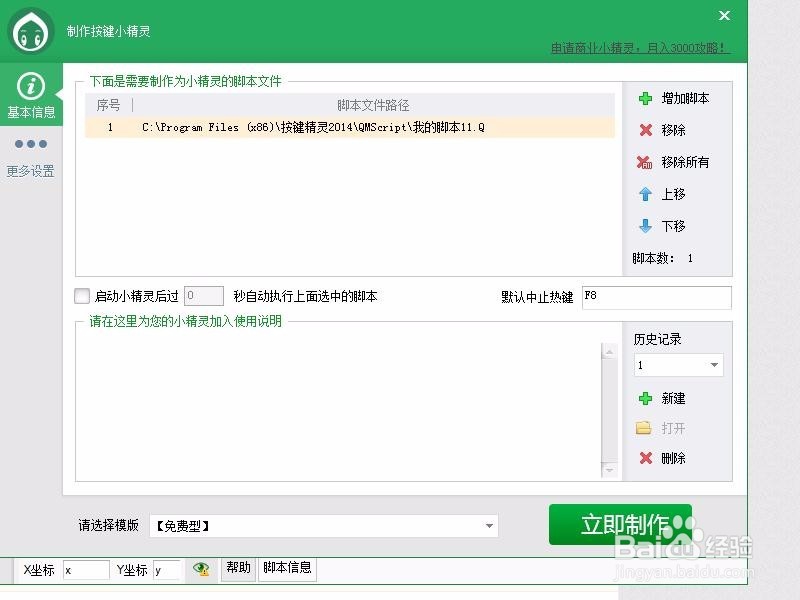
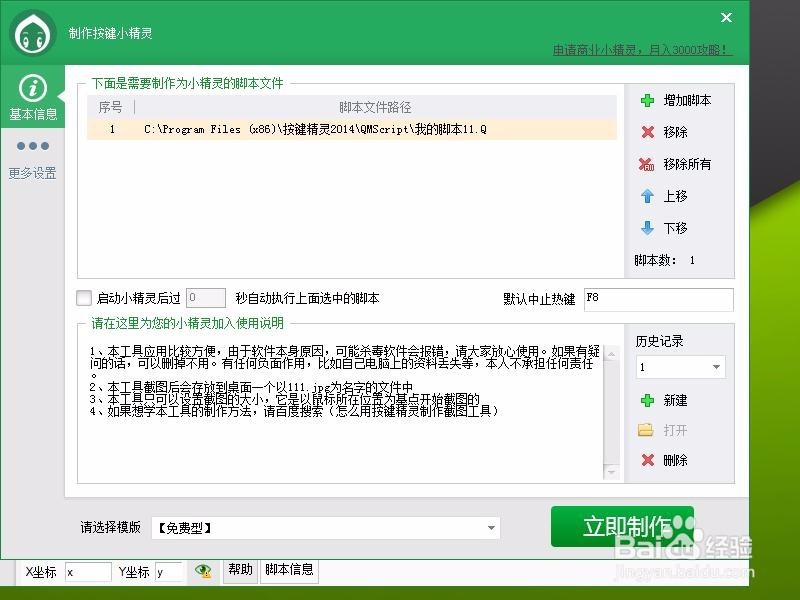
11、点击立即制作——确定——再输入小精灵的名字,到了这步就大功告成了。